小米盒子安装apk 小米盒子4s Pro如何安装第三方软件教程
小米盒子是家庭多媒体娱乐的重要组成部分,它可以轻松地连接电视机和互联网,提供各种视频、音频和游戏等丰富的娱乐内容。除了官方应用商店提供的软件,用户还可以自行下载并安装一些第三方软件,进一步满足自己的需求。然而对于一些新手用户来说,如何在小米盒子4s Pro上安装第三方软件可能会比较困难。本文将为您详细介绍小米盒子安装apk的方法,让您轻松玩转盒子。
小米盒子4s Pro如何安装第三方软件教程
目录:
方法1:使用U盘安装。
方法2:使用手机远程安装。
先说方法一:使用U盘安装1、进入小米盒子安装apk Pro【设置】【账户安全】【安装未知来源应用】设置为【允许】。
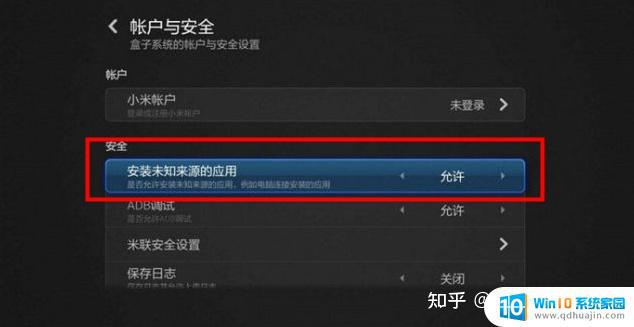
2、用电脑访问蚂蚁市场,点击【立即下载】保存到电脑。
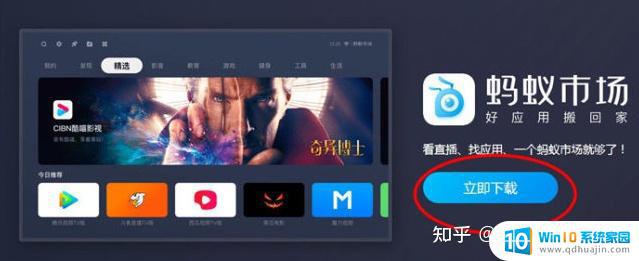
3、将下载好的蚂蚁市场apk,拷贝到U盘上,插到USB接口,会提示检测到新的USB设备打开。

4、找到蚂蚁市场apk并选择,按【确定】即可安装。
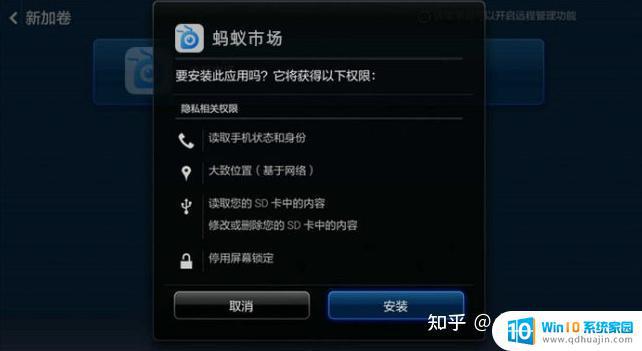 方法二:使用手机远程安装
方法二:使用手机远程安装二、安装步骤:
1、小米盒子安装apk Pro和安卓手机连接同一局域网(很重要)
2、手机的任一浏览器访问蚂蚁市场(www.mayiapk.com),点击【立即下载】下载完成后不要安装!

3、手机打开应用市场,搜索“小米电视助手”进行下载安装

4、安装完成后打开,手机连接上同一局域网的小米盒子
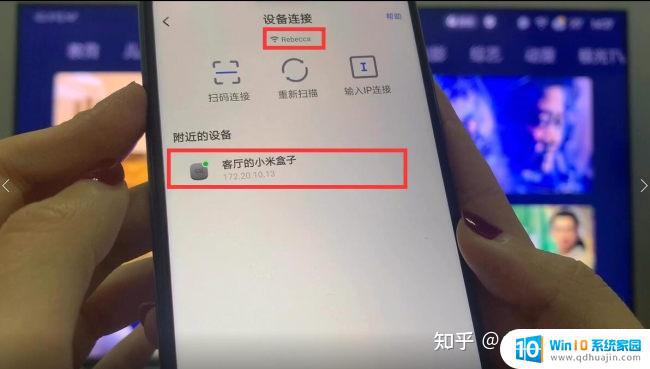
5、返回“小米电视助手”的首页,点击【本地应用】,然后将蚂蚁市场【安装到小米盒子】
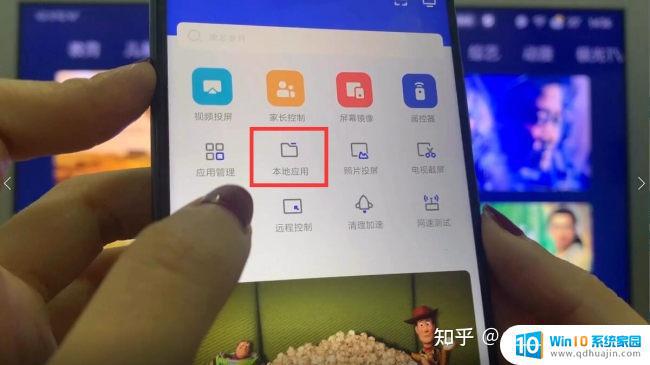
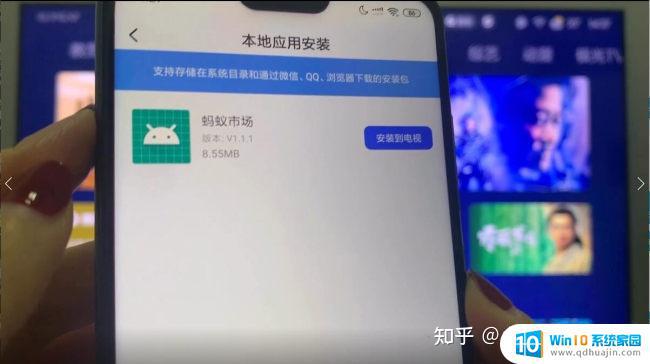
6、然后小米盒子上会出现一个验证码,在手机上输入即可

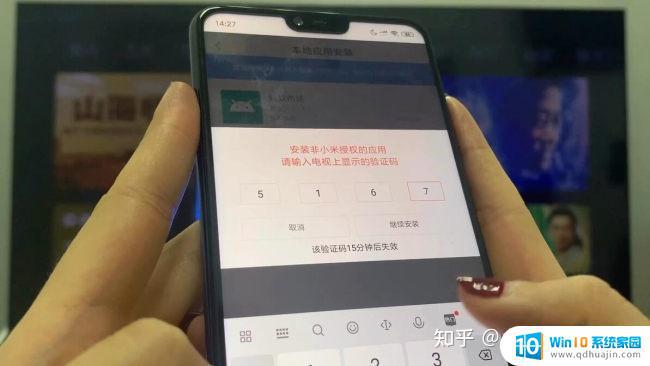
7、这样就在小米盒子上安装完成,如果想打开,可以直接在手机上点击【在电视打开】
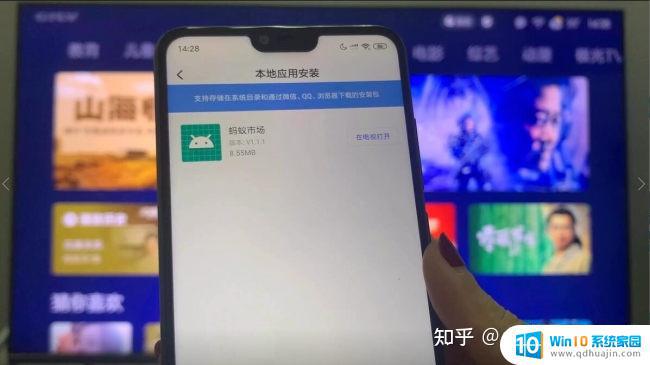
安装完成蚂蚁市场,就可以从里面下载各种你需要的应用软件了。各种点播、直播、游戏、工具等等都有。
小米盒子4s Pro安装第三方软件并不难,只需按照上述教程进行操作即可。但需要注意的是,安装第三方软件可能会有一定的风险,用户需要自行承担责任。建议选择正规渠道下载应用程序,避免安全隐患。
小米盒子安装apk 小米盒子4s Pro如何安装第三方软件教程相关教程
- 电脑下载什么可以看电视直播 电视盒子怎么安装直播软件
- 小米6安装win10 小米6刷Win10 ARM64系统教程
- 西门子plc仿真软件安装 博图 仿真 授权西门子软件安装教程及常见问题解决方案
- win10安装西门子plc编程软件 s7 200编程软件win10 64位安装
- apk文件手机怎么打开安装 安卓手机apk文件下载和安装教程
- windows十一手机要更新吗 Win11 在一加、小米手机上的安装教程
- win10如何安装python库 Python第三方库在WIN10系统中的安装步骤
- 当贝安装第三方应用 智能电视如何下载安装当贝市场
- xapk软件怎么安装 Xapk安装教程
- app-mwo6vu xctianyuan 创维电视安装第三方软件步骤详解
- steam离线安装游戏 Steam平台游戏离线运行方法
- 台式电脑怎么安装无线网络连接 台式机如何连接无线网络
- 怎么安装指纹解锁 智能指纹锁安装步骤教程
- 佳能240打印机驱动 佳能Canon imageCLASS MF240 打印机驱动安装教程
- u盘启动盘加载出现you pc U盘启动出现you pc ran提示怎么解决
- mac可以下载steam吗 Mac上如何安装steam游戏平台
热门推荐
系统安装教程推荐
- 1 佳能240打印机驱动 佳能Canon imageCLASS MF240 打印机驱动安装教程
- 2 散热器电脑安装在哪里 电脑散热器安装方法
- 3 电脑安装鼠标 无线鼠标安装步骤
- 4 华硕新款笔记本做系统按f几进入启动盘 华硕主板u盘启动按f键
- 5 windows 11怎么不让他安装软件 Win11禁止安装软件的方法
- 6 台式机无线wifi怎么安装 无线wifi在台式电脑上的安装步骤
- 7 电脑怎样安装五笔输入法 Win10如何下载微软五笔输入法
- 8 怎样重新安装显卡驱动 如何正确更新计算机的显卡驱动
- 9 windows11 安装提示找不到设备驱动程序 Win11设备驱动程序丢失修复方法
- 10 nvidia程序无法继续安装出现一个错误 Nvidia安装程序无法继续怎么办
win10系统推荐
- 1 萝卜家园ghost win10 64位家庭版镜像下载v2023.04
- 2 技术员联盟ghost win10 32位旗舰安装版下载v2023.04
- 3 深度技术ghost win10 64位官方免激活版下载v2023.04
- 4 番茄花园ghost win10 32位稳定安全版本下载v2023.04
- 5 戴尔笔记本ghost win10 64位原版精简版下载v2023.04
- 6 深度极速ghost win10 64位永久激活正式版下载v2023.04
- 7 惠普笔记本ghost win10 64位稳定家庭版下载v2023.04
- 8 电脑公司ghost win10 32位稳定原版下载v2023.04
- 9 番茄花园ghost win10 64位官方正式版下载v2023.04
- 10 风林火山ghost win10 64位免费专业版下载v2023.04